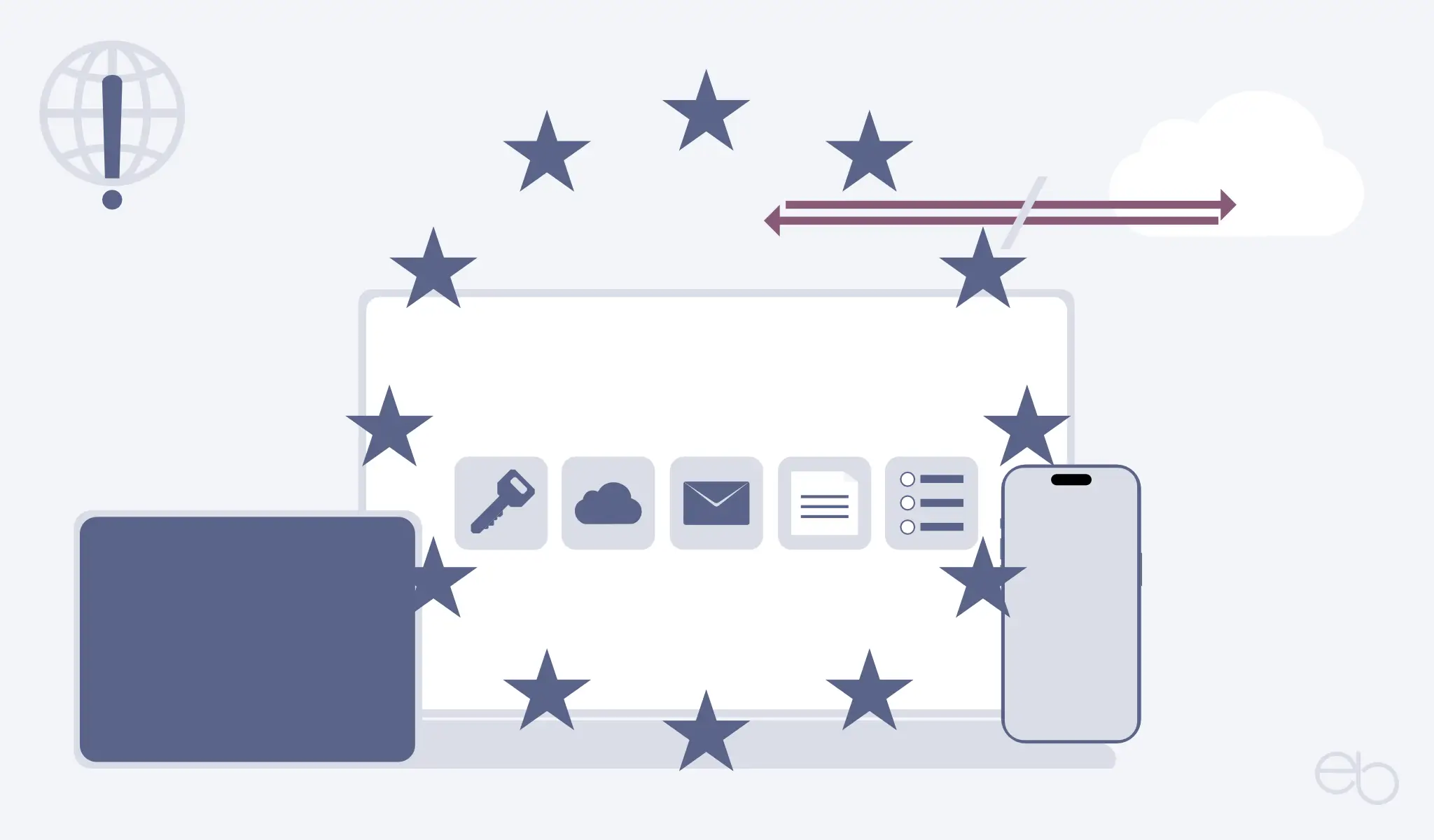Apple kürte die App zur Best of Apple Watch 2015 und empfahl sie mehrfach im App Store. Auch Google zeichnete sie im Dezember 2016 als Best of 2016 für das schönste Design und als Editors’ Choice 2018 aus. Hat die Anwendung all das Lob verdient?
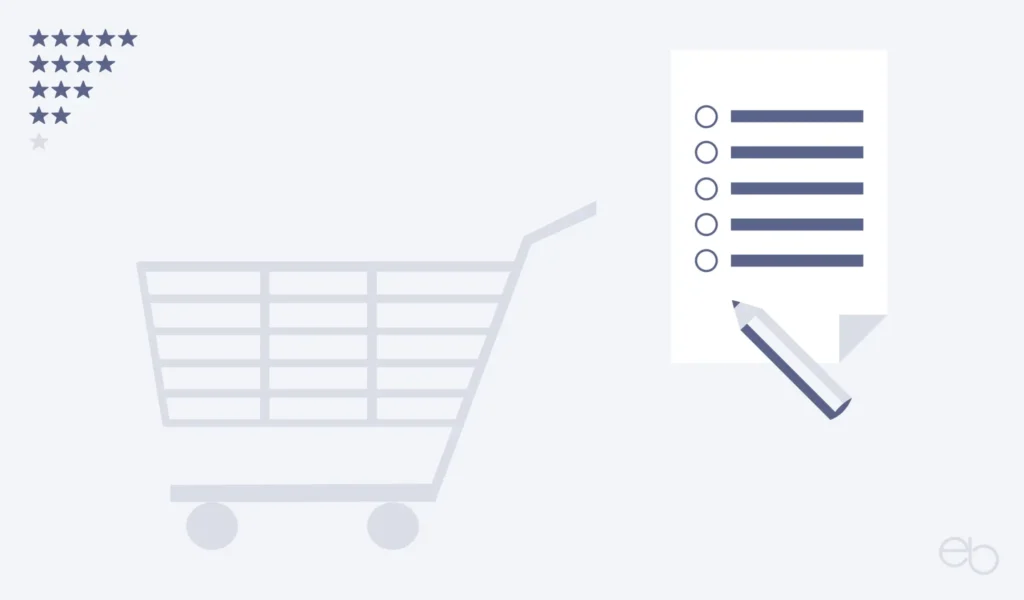
Bring Einkaufsliste
Schon im Dezember 2012 kam Bring! in den App Store und hielt ein Jahr später auch Einzug bei Google Play. Trotzdem führte die App lange ein Schattendasein. Wenn du nach Einkaufslisten suchtest, war Bring Einkaufsliste eigentlich nie unter den Vorschlägen zu finden. Dennoch wurde die Anwendung vom Team der › Bring! Labs AG aus der Schweiz stetig weiterentwickelt.
Digitaler Einkaufszettel
Natürlich kannst du deine Einkäufe auch auf Zetteln oder in jeder x-beliebigen Notiz-App organisieren. Leider haben die meisten vergleichbaren Anwendungen jedoch ein Manko. Jedes Familienmitglied erstellt auf seinem Smartphone oder PC einen eigenen Einkaufszettel. Anschließend teilt es die Liste eventuell mit dem Partner. Dennoch passiert danach meist folgendes:
Jeder arbeitet seine eigene Liste ab. Im günstigsten Fall wird der Partner per Telefon oder Nachricht über die erledigten Besorgungen informiert. Jedoch weitaus häufiger landen manche Produkte doppelt im Kühlschrank, während andere nach wie vor fehlen.
Und schon hier geht die Bring Einkaufsliste einen anderen Weg.
Profil und Partner
Um diesen ersten Vorteil der Bring Einkaufsliste nutzen zu können, musst du allerdings ein Profil anlegen. Dazu klickst du auf das Personen-Symbol rechts oben auf der Startseite der App. Anschließend meldest du dich mit einer gültigen E-Mail-Adresse plus Passwort oder über Google an. Eventuell lädst du auch noch ein Avatar-Bildchen hoch, um leichter erkannt zu werden.
Danach verbindest du dich mit den Personen, die du an deinen Einkäufen beteiligen möchtest.
- Auf einen Avatar klicken und
- den Partner einladen
- die E-Mail-Adresse desjenigen eingeben.
Daraufhin erhält dieser eine E-Mail mit einem Bestätigungs-Link. Vorausgesetzt, derjenige ist bei Bring! ebenfalls anmeldet und hat Zugriff auf die App oder die Webite im Browser. Wenn der Partner die Einladung angenommen hat, wird er in Zukunft über jede Veränderung, die du vornimmst, automatisch informiert. Zuletzt fügst du einen oder mehrere Partner zu deinen Listen hinzu, so dass alle immer auf dem neusten Stand sind und bleiben.
Bring Einkaufsliste – Listen
Sobald du die App öffnest, erscheint eine Liste mit mehreren Karten für unterschiedliche Anlässe: Supermarkt, nächste Party, Büro, etc. Darüber hinaus hat jede Karte zur besseren Unterscheidung ein eigenes Bild, das auch über dem eigentlichen Einkaufszettel angezeigt wird. Somit weißt du sofort, ob du deine Produkte auch in die richtige Liste eintragen hast.
Die Kartenliste kannst du beliebig anpassen. Entweder fügst du weitere Karten hinzu oder du löschst die Karten, die du nicht benötigst.
Mit dem Update vom Mai 2021 lässt Bring dir nun die Wahl, deinen Einkaufszettel in der gewohnten Kachel- oder einer neuen Listenansicht anzuzeigen. Darüber hinaus kannst du dich für den Hell- oder Dunkelmodus entscheiden.
Einkaufszettel erstellen
Nachdem du beispielsweise die Karte Supermarkt ausgewählt hast, öffnet sich ein neues Fenster in der Bring Einkaufsliste. Dieses ist in vier Bereiche aufgeteilt:
- Suchfeld
- einzukaufende Produkte
- bereits gekaufte Produkte
- Liste mit verschiedenen Produktkategorien
Wenn du eine Kategorie aufklappst, erscheint eine Auswahl an vorgegebenen Produkten in Form von Piktogrammen. Angenommen du hast Appetit auf einen krossen Toast zum Frühstück. Dann hast du einerseits die Möglichkeit direkt über
- Brot & Gebäck
- nach Toastbrot zu suchen und
- auf das Piktogramm zu klicken.
- Dann wandert es in den Einzukaufen-Bereich.
Andererseits kannst du auch Toastbrot in das Suchfeld eintippen.
- Nach den ersten Buchstaben erhälst du Vorschläge.
- Wenn das Produkt dabei ist,
- klicke auf das Symbol und
- es landet in deinem Einkaufen-Bereich
Seit Mai 2021 hast du auch die Möglichkeit, deine Listenartikel nach Kategorien zu gruppieren, was bei selbst erstellten Kategorien noch nicht immer perfekt funktioniert. So kannst du jedes Produkt selbst einer Kategorie zuweisen.
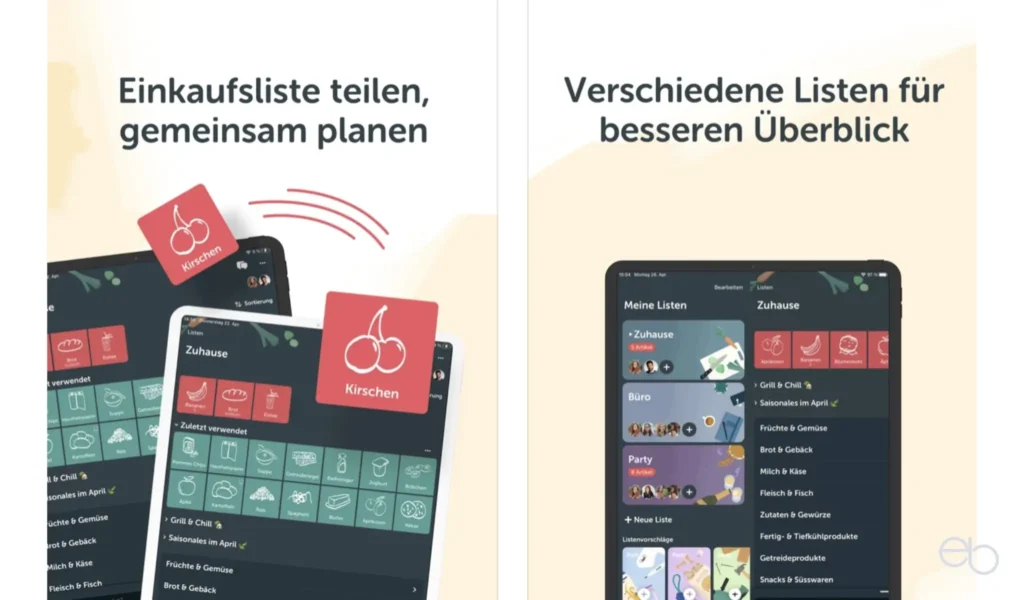
Produkt-Ergänzungen
Sobald dein Produkt im Einzukaufen-Bereich angezeigt wird, kannst du es in der Bring Einkaufsliste noch mit Zusatzinformationen versehen. So wäre es möglich nicht nur Käse, sondern zum Beispiel irischer Cheddar hinzuzufügen. Oder du ergänzt eine Mengenangabe: 2 Packungen, die Farbe: hell, den Hersteller oder Ähnliches.
Hierfür genügt ein
- langer Druck auf die Kachel
- ein neues Fenster öffnet sich,
- Zusatzinformationen eintippen,
- eventuell noch ein Foto hochladen oder
- das Symbol ändern.
Obwohl die Auswahl bei der Bring Einkaufsliste relativ groß ist, findest du nicht jedes Produkt. Sobald du ein nicht vorhandenes Produkt in die Suchleiste eingegeben hast, wird dir ein Bild mit dessen Anfangsbuchstaben angeboten. Anschließend hast du wieder die Möglichkeit, das neue Produkt wie oben beschrieben zu bearbeiten. Darüber hinaus kannst du auch eine neue Kategorie dafür anlegen und das Produkt dort speichern.
Einträge schnell vornehmen
Wenn du nicht immer die App selbst öffnen möchtest, ist dir Siri gerne behilflich. So sagst du beispielsweise Siri – füge Äpfel zur Einkaufsliste in Bring hinzu. Einfach mal ausprobieren. Außerdem gibt es noch den Schnellzugriff über ein Widget auf dem Home oder Widget Screen.
Der Einkauf mit Bring Einkaufsliste
Neben dem schnellen und einfachen Erstellen eines Einkaufszettels, hat die Bring Einkaufsliste noch weitere Vorteile. Nachdem du einige oder alle Einkäufe erledigt hast, klickst du auf das Piktogramm und es wandert in den Bereits gekauft-Bereich. Gleichzeitig erhalten alle Partner eine Benachrichtigung, dass die Produkte besorgt wurden. Dasselbe gilt auch für Produkte, die du neu hinzufügst oder für Änderungen, die deine Partner vornehmen.
Des weiteren lernt die Bring Einkaufsliste mit der Zeit, welche Produkte du regelmäßig und in welchen Abständen kaufst. Aus diesen Informationen entsteht eine Übersicht über die zu Neige gehenden Produkte.
- Auf das Drei-Punkte-Menü rechts oben klicken
- Einkaufsvorschläge
Außerdem kannst du jederzeit auf ein Produkt im Bereits gekauft-Bereich klicken und es rückt wieder in den Zu-Kaufen-Bereich.
Sonstige Funktionen der Bring Einkaufsliste
Abgesehen vom Organisieren von Einkäufen hast du bei der Bring Einkaufsliste noch weitere Optionen:
- Einscannen von Kundenkarten
- Rezeptvorschläge
- Aktuelle Angebote verschiedener Supermärkte und anders mehr
Unter Rezeptvorschläge kannst du auch deine eigene Rezeptsammlung anlegen.
Einstellungen
Über dein Profil gelangst du zu den Einstellungen der Bring Einkaufsliste.
- Sprache für deine Listen festlegen
- Kategorien der einzelnen Listen sortieren
- Listen umbenennen
- Listen-Hintergrundbild wählen
- automatische Benachrichtigungen aktivieren
- den Badge: Zähler einschalten und gegebenenfalls
- eine Bildschirmsperre oder Taschensperre einrichten
Darüber hinaus findest du hier deine Konto-Daten, kannst dein Passwort ändern oder dich abmelden.
Zugriff über den Desktop
Falls du dein mobiles Gerät gerade nicht zur Hand hast, kannst du auf Bring! auch über den Browser (s. Abbildung unten) zugreifen. Nachdem du dich mit deinen Zugangsdaten eingeloggt hast, erscheinen alle Listen, die du in der App angelegt hast. Anschließend organisierst du sie genauso wie in der App.
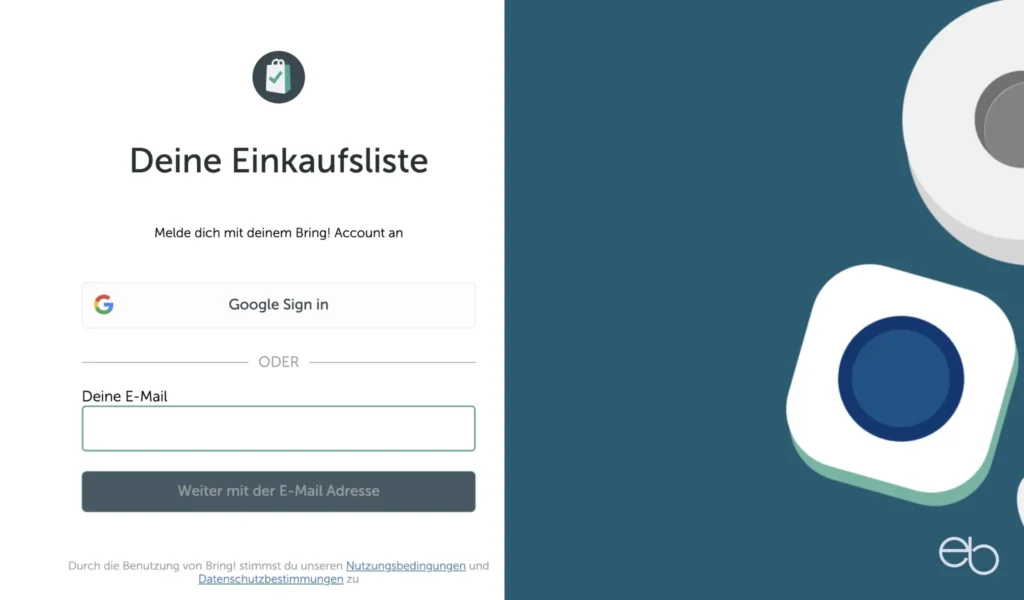
Lieferservice bei Bring
Seit dem 15. April 2019 ist es möglich, Waren in der App zu bestellen. Anschließend kommen die Produkte direkt zu dir nach Hause. Hierzu arbeitete Bring zunächst mit dem Online-Supermarkt Bringmeister, einer EDEKA-Tochter, zusammen.
Nachdem du den Service in den Einstellungen aktiviert hast, klickst du auf
- den Einkaufswagen oberhalb deiner Einkaufsliste,
- wählst das Liefergebiet aus,
- klickst auf das gewünschte Produkt oder
- fügst über das Plus-Zeichen auf der Bestellseite weitere hinzu,
- gehst zum Warenkorb und schließt die Bestellung ab.
Angeboten wird das volle EDEKA-Sortiment. Die Lieferung erfolgt Mo-Sa zwischen 6 und 24 Uhr und spätestens eine Stunde nach Bestellung. Des weiteren kannst du auch per Rechnung oder Lastschrift zahlen. Jedoch muss der Gesamt-Warenwert mindestens 40,00 EUR betragen – ohne Getränke, Pfand und Liefergebühr.
Leider ist der Service bisher nicht flächendeckend verfügbar. Sonderangebote und Preise richten sich nach dem ausgewählten Ort.
Einkauf nach Rezept
Zwar waren in der Bring-App schon immer auch Rezeptvorschläge zu finden, jetzt geht die Bring! Labs AG noch einen Schritt weiter. Durch eine Verbindung mit der bekannten › Rezepte-Plattform Chefkoch wird es möglich, die Zutaten eines Chefkoch-Rezepts direkt per Klick in die Bring-Einkaufsliste einzutragen. Dieses scheint jedoch bisher nicht ganz optimal zu funktionieren. Anschließend kannst du die einzelnen Produkte dort aufrufen, wann immer du sie benötigst. Darüber hinaus wirst du auch einige Rezepte von Chefkoch zukünftig bei Bring finden.
Bewertung
+ + + + +
Design, Synchronisation, Stabilität, Updates, Zusammenarbeit mit Partnern
+ + + +
Datenschutz, Bedienbarkeit
+ + +
Funktionsumfang [1]
[1] Inzwischen ist die App etwas überladen, was zu Lasten der Übersichtlichkeit und des Bedienungskomforts geht.
Möglicherweise könntest du Bedenken bezüglich der Datensicherheit bei der Bring Einkaufsliste haben, denn die Daten liegen auf einem Server und du musst dich registrieren, um die App sinnvoll nutzen zu können. Darüber hinaus erfordern bestimmte Funktionen den Einsatz künstlicher Intelligenz, wozu natürlich deine Daten verarbeitet werden. Allerdings musst du einen generellen Zugriff auf deine Kontakte nicht zulassen. Um einen Partner hinzuzufügen, genügt auch die Eingabe von dessen E-Mail-Adresse. Weitere Informationen zum › Datenschutz bei Bring!
So sehr regelmäßige Aktualisierungen und eine Weiterentwicklung von Apps auch zu begrüßen sind, ist Bring inzwischen ein bisschen über das Ziel hinausgeschossen. Durch das Einbinden immer neuer Funktionen ist die Benutzerfreundlichkeit leider etwas auf der Strecke geblieben. Auch die häufigen Benachrichtigungen über neue Angebote empfinden zunehmend mehr Nutzer als störend.
Die Bring Einkaufsliste arbeitet auch mit Amazon Alexa und dem Google Assistenten zusammen. Zwar ist die App für Android und iOS kostenlos nutzbar, aber wenn du bestimmen willst, was beziehungsweise welche Werbung du siehst, musst du auf die Premium-Version umsteigen. Hierfür zahlst du im App Store für ein Monats-Abonnement 1,99 Euro, für das Jahres-Abo 13,99 Euro. Bei Google Play liegt der Preis bei 1,09 bis 13,99 Euro.

Bring Einkaufsliste – Zusammenfassung
Wenn du weder mit doppelten Einkäufen noch einem leeren Kühlschrank leben willst, kommst du um einen Einkaufszettel kaum herum. Falls du darüber hinaus auch noch vermeiden möchtest, dass ständig dieselben Produkte fehlen, weil du und deine Partner davon ausgehen, dass es der jeweils andere besorgt hat, gibt es eigentlich nur eine Lösung: Die Bring Einkaufsliste.
Jedoch erscheint mir die Premium-Version für das, was sie an Mehrwert bietet, etwas überteuert. Auch wirkt der Einkaufsplaner aufgrund der zahlreichen neuen Features zunehmend überladen und unübersichtlich. In diesem Fall war weniger wirklich mehr.
Fazit
Abschließend meine ich, dass sich die Bring Einkaufsliste trotzdem zum Organisieren von Einkäufen und vielem, was dazu gehört, immer noch besser eignet als viele universelle Notiz-Apps. Insbesondere dann, wenn sich mehrere Personen um die Besorgungen kümmern.
© eb | › Externe Verlinkungen: Dieser Beitrag enthält keine Affiliate-/Partner-Links.
Ergänzende Beiträge
Structured Tagesplaner | Immer perfekt organisiert Zenkit Suite | 6 Produktivitäts-Apps – eine Plattform Calendars für iOS und Mac | Eine gute Alternative